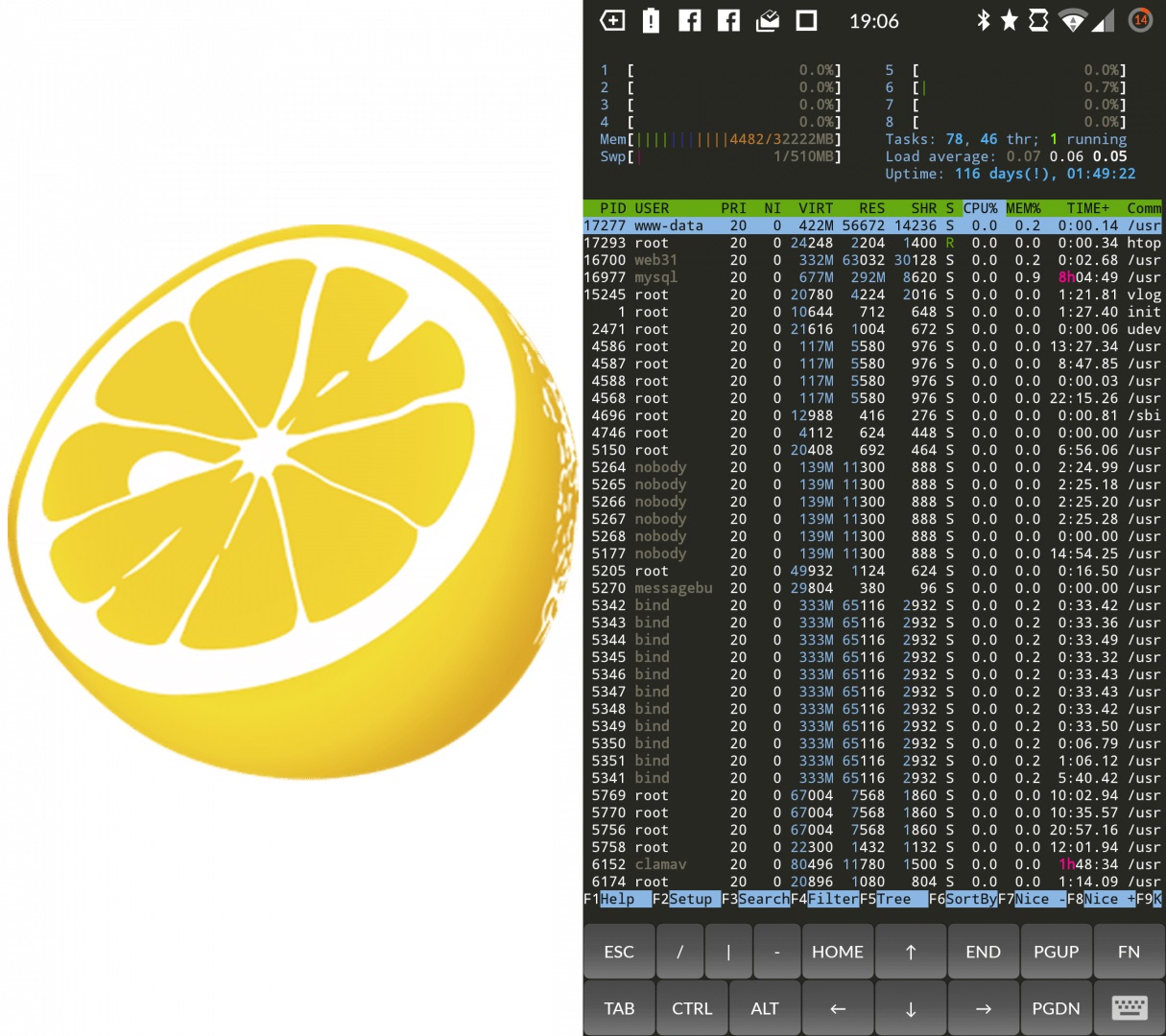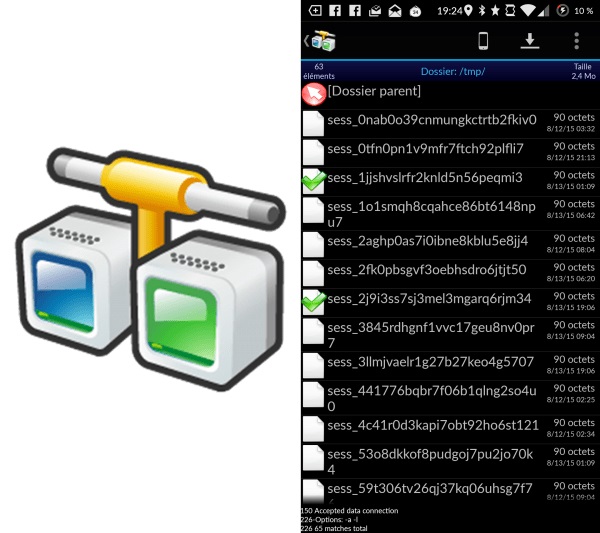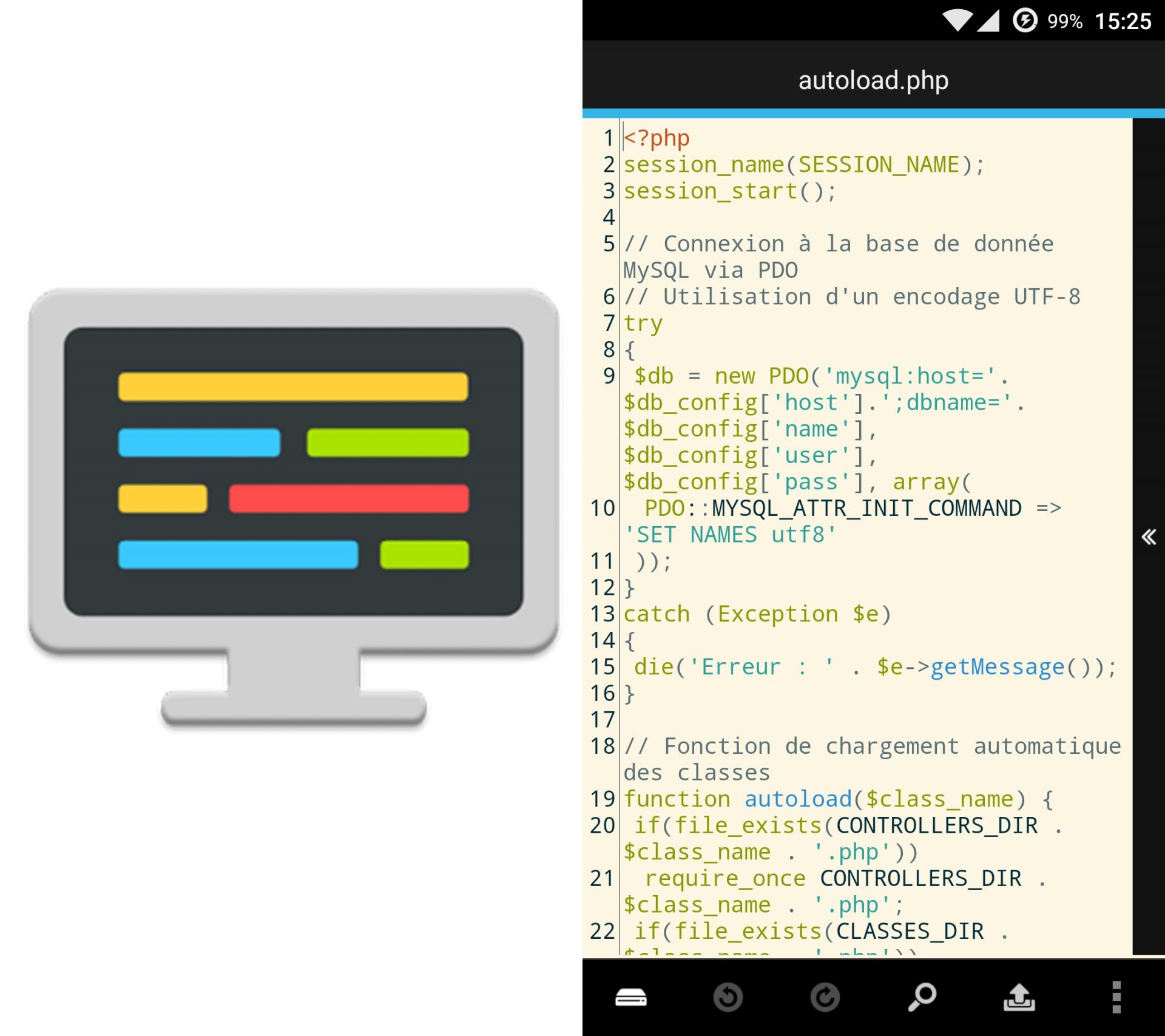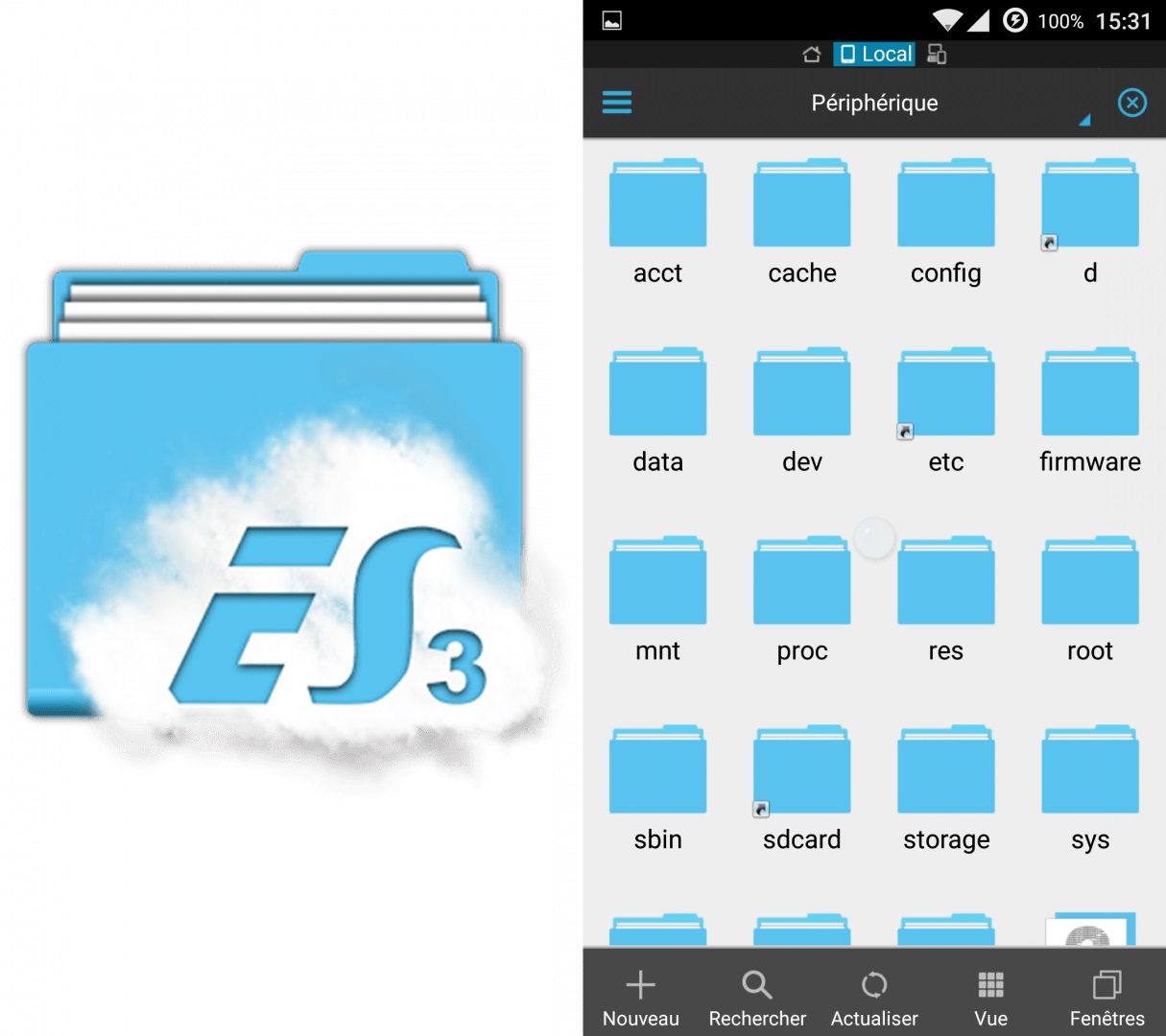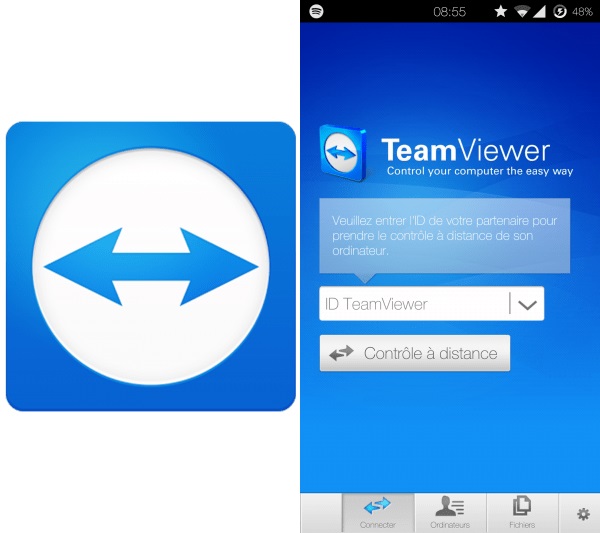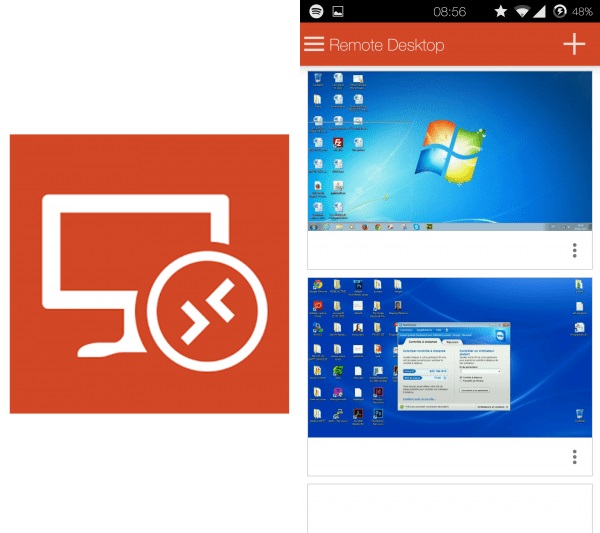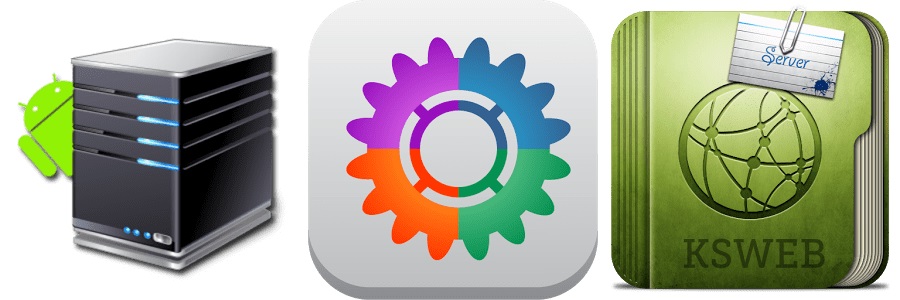Vous partez en vacances et vous avez besoin de garder un œil sur les serveurs de votre entreprise ? Vous faites bronzette sur la plage et avez une soudaine envie d’aligner des lignes de code ? Vous avez envie de tenter une expérience « Rando-Prog » ?
Pas de problème ! Je vous propose de découvrir ci-dessous les applications incontournables pour surveiller vos serveurs et développer vos plateformes web lorsque vous n’avez sous les pieds qu’un agréable tapis de sable fin ou une immense étendue verte tout autour de vous. La seule chose requise ? Un smartphone avec Android et accessoirement une connexion web mobile/wifi.
JuiceSSH
JuiceSSH est sans nul doute le meilleur client SSH sous Android. Il gère les multi-identifications (avec support des paires de clés, mots de passe et snippets). Il prend en charge les protocoles SSH, Mosh et Telnet (en plus du périphérique local) ainsi que la redirection de ports. Bref, tout ce dont a besoin un bon client SSH, JuiceSSH l’a. Il est même possible de partager ses accès à un autre utilisateur JuiceSSH, de sauvegarder les configurations dans le Cloud et de personnaliser entièrement l’aspect graphique (thème, taille de la police, émulateur de console Linux/xterm/vt100). De plus, c’est une application très sécurisée (transfert des données cryptées, sécurisation par mot de passe au lancement de l’application, prise en charge des mots de passe sur la clé publique). C’est l’application avec un grand A à avoir pour l’accès distant à un serveur web Linux.
Lien : https://play.google.com/store/apps/details?id=com.sonelli.juicessh&hl=fr
AndFTP
AndFTP est un client FTP assez efficace dans son genre. Il supporte les protocoles FTP, SFTP, FTPS (implicit/explicit) et SCP ainsi que les paires de clés pour l’authentification. On peut prérégler les actions à effectuer en cas de doublons ou d’échecs d’actions lors du transfert. En outre, il a une option très intéressante de synchronisation du répertoire distant avec le répertoire local qui facilite le développement hors-ligne (solution très appréciée pour la « Rando-Prog » au milieu de la forêt amazonienne).
Lien : https://play.google.com/store/apps/details?id=lysesoft.andftp&hl=fr
DroidEdit
S’il ne faut retenir qu’un seul éditeur de fichiers, c’est bien DroidEdit. Cette application gère la colorisation syntaxique du code source et permet d’effectuer les traditionnels rechercher/remplacer (avec prise en charge des expressions régulières, de la casse et de la modification de masse). Il est possible de changer le jeu d’encodage et il permet d’ouvrir les fichiers distants depuis SFTP/FTP, Dropbox, Box et Git. De plus, il est possible de modifier l’apparence de l’application à sa convenance. Un Must-Have !
Lien : https://play.google.com/store/apps/details?id=com.aor.droidedit&hl=fr
ES Explorateur de fichiers
Cette application est ce que l’on pourrait appeler une machine de guerre tout-en-un. En réalité, il s’agit d’un explorateur de fichiers qui intègre nativement plusieurs sous-applications permettant de visionner la plupart des fichiers multimédia (vidéos, images, musiques, etc…) que vous avez sur votre smartphone. De plus, il propose beaucoup de solutions pour se connecter à des systèmes de fichiers distants (Cloud [Box, SugarSync, DropBox, OneDrive, Google Drive, S3, Yandex, Baidu NetDisk et MediaFire], FTP, SFTP, FTPS, Webdav, Android TV, Bluetooth, Réseau local et réseau interne) et ce n’est qu’un rapide aperçu des possibilités de cette application à tout faire. Bref, c’est l’application à avoir absolument même pour les utilisateurs lambda ! Et cerise sur le gâteau, il y a une avalanche d’options pour personnaliser l’application tel qu’un système d’analyse des gestes pour effectuer des actions et un système de paramétrage des fenêtres.
Lien : https://play.google.com/store/apps/details?id=com.estrongs.android.pop&hl=fr
TeamViewer et RD Client
Le contrôle à distance de l’ordinateur peut être une solution lorsque les applications Android atteignent leurs limites. Exemple, si l’on a besoin de vérifier quelque chose dans un fichier Photoshop (PSD). TeamViewer est incontournable et on ne le présente plus. Il permet de se connecter à n’importe quel type d’OS pour peu qu’il ait lui aussi TeamViewer d’installé et d’exécuté.
Mais pour ceux qui ont la chance d’avoir le bureau à distance de Windows activé, « RD Client » de Microsoft est une excellente application pour la prise de contrôle à distance des OS Windows via votre système Android car il se révèle plus efficace et plus agréable à utiliser que TeamViewer.
Lien TeamViewer : https://play.google.com/store/apps/details?id=com.teamviewer.teamviewer.market.mobile&hl=fr
Lien RD Client : https://play.google.com/store/apps/details?id=com.microsoft.rdc.android&hl=fr
Serveur web (KSWEB / NAMP / Bit Web Server)
Si vous avez tout un développement à faire sur smartphone et que votre connexion internet vient de rendre l’âme, KSWEB, NAMP ou encore Bit Web Server pourrait bien être l’un de vos sauveurs. Tous les trois sont payants mais valent le détour si vous souhaitez vous monter un petit serveur local sur votre smartphone exécutant PHP et MySQL. Ils ont tous les trois leurs avantages et leurs défauts. Vous devrez choisir le serveur web qui convient à votre projet.
Personnellement, j’ai opté pour Bit Web Server qui se rapproche le plus d’une configuration serveur typique avec PHP, MySQL et phpMyAdmin.
Mais NAMP a l’avantage d’utiliser nginx qui est à la fois puissant et léger et qui dispose d’une interface très soignée.
Concernant KSWEB, c’est l’application la plus connue et c’est aussi une très bonne alternative, peut-être plus complète que les deux autres solutions avec la possibilité de choisir nginx et/ou lighttpd mais elle semble plus lourde à l’utilisation.
Lien KSWEB : https://play.google.com/store/apps/details?id=ru.kslabs.ksweb&hl=fr
Lien NAMP : https://play.google.com/store/apps/details?id=ru.nampltd.namp&hl=fr
Lien Bit Web Server : https://play.google.com/store/apps/details?id=com.andi.serverweb&hl=fr
Accessoires
Si vous souhaitez rendre votre expérience de développement nomade plus intéressante, vous pouvez aussi acheter un câble OTG pour connecter un disque dur externe à votre smartphone (avec les sources de vos projets par exemple) ainsi qu’un clavier de poche pour améliorer l’expérience de développement, sans oublier une powerbank si vous voulez développer en plein milieu de la jungle pendant plusieurs jours.
De mon côté j’ai adopté le clavier « Perixx Periboard 804 » (http://perixx.com/fr/products/perixx-pro-4.html ) et la powerbank « Anker 2nd Gen Astro3 12800mAh » (http://www.ianker.com/support/79AN7904S-WA ).
Grâce à ces astuces, vous êtes maintenant prêts pour développer quel que soit l’endroit où vous vous trouvez et quelles que soient les contraintes.